
Redis Desktop Manager windows(Redis桌面管理工具)
v2021.3.0 官方版大小:32.4 MB 更新:2024/12/30
类别:应用软件系统:WinAll
分类分类

大小:32.4 MB 更新:2024/12/30
类别:应用软件系统:WinAll
Redis Desktop Manager简称RDM,是一款功能强大、简单专业的数据库管理应用软件,该软件支持用于Windows、Linux和MacOS等多个平台,是一款非常专业实用的跨平台的Redis桌面管理工具,使用这款软件用户可以快速访问Redis数据库,并对连接的数据进行一些基本操作,例如以树的形式查看键、CRUD键,通过shell执行命令等;Redis Desktop Manager还支持连接到Redis服务器的名称命名导入导出,支持服务器重连以及分组添加,同时还支持系统操作日志浏览查看,非常方便实用,可以说是一款非常不错的Redis可视化工具。
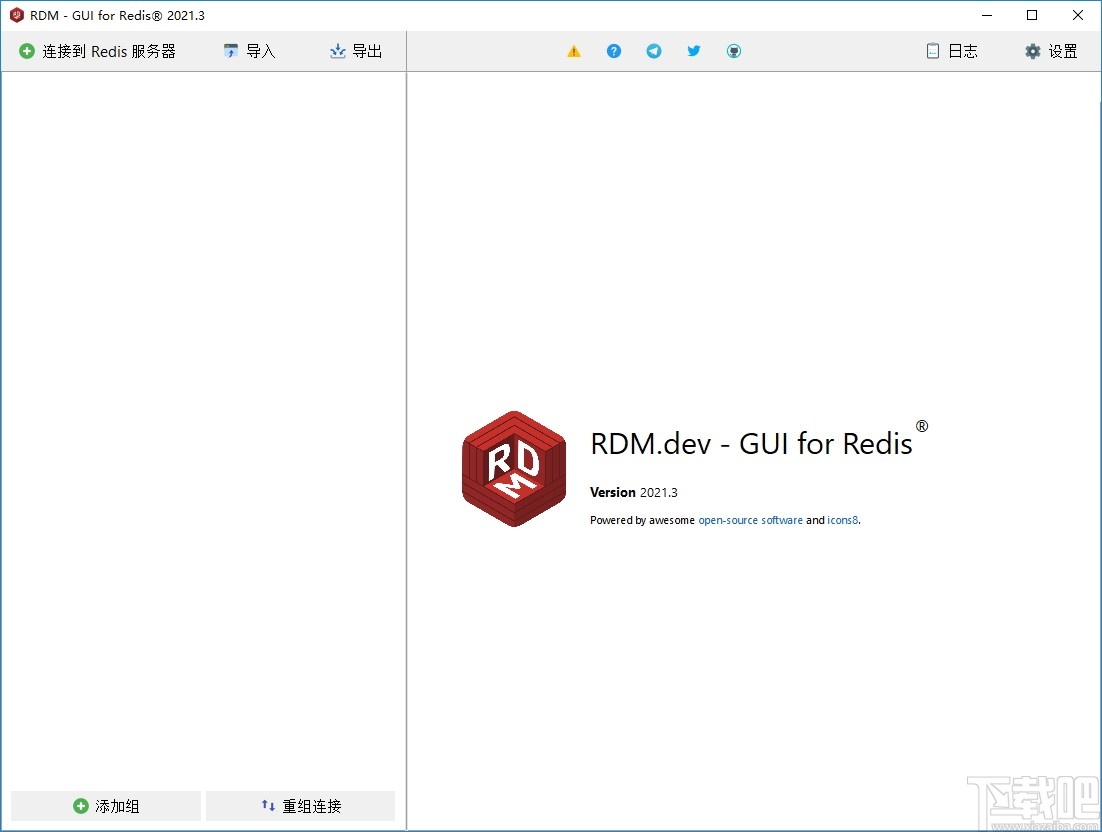
随时待命
Redis Desktop Manager是一个GUI应用程序,适用于Mac OS X、Windows和Linux。
与大型数据库合作
你有超过一百万的redis密钥吗?这不是问题。
SSH隧道的支持
直接或通过SSH隧道连接到Redis
云准备好了!
Redis桌面管理器与Amazon ElastiCache、Microsoft Azure Redis Cache和Redis Labs协同工作
1、支持多国语言显示,适用于多国用户
2、支持字体显示样式自定义
3、支持字体大小自定义编辑
4、内置简单专业的内容编辑器
5、支持最大格式化长度字节长度
6、仅显示命名空间中键名最后一部分内容
7、实时更新间隔、与外部键值格式化配置
1、完成软件安装后双击软件即可启动软件进入Redis服务器连接操作界面
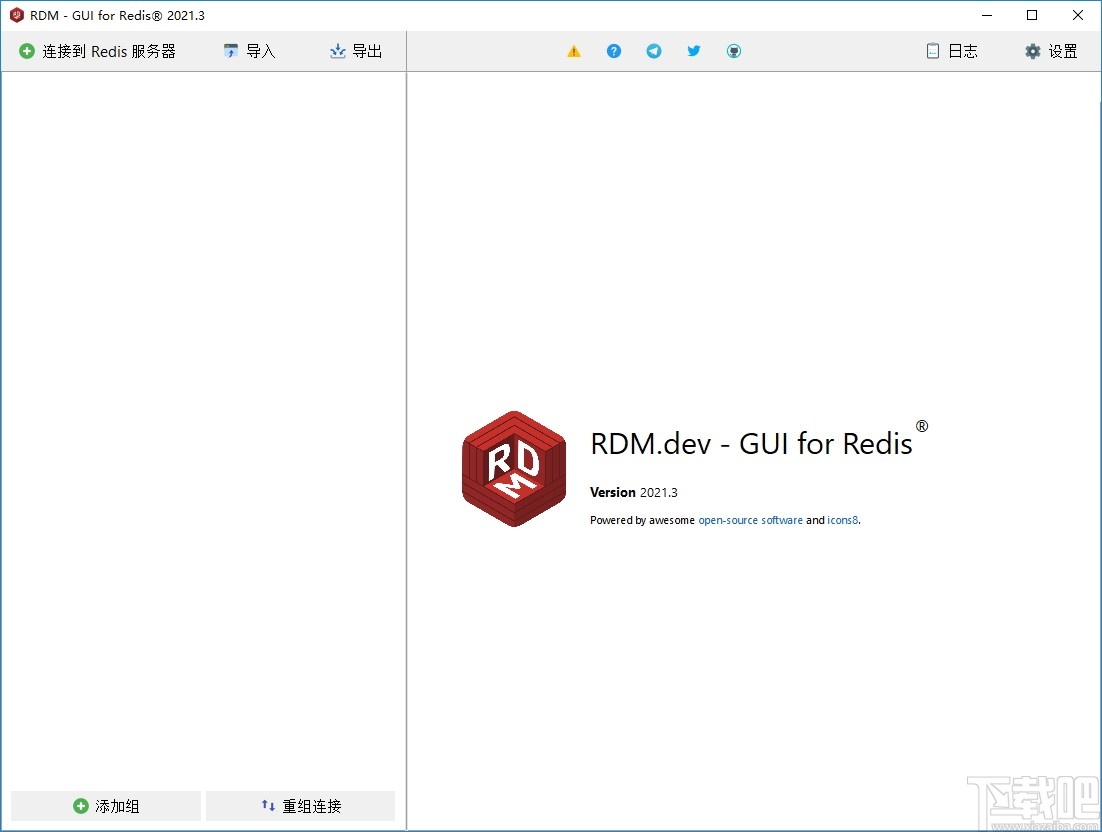
2、点击连接服务器按钮弹出连接设置天纳克,点击输入连接名、密码、用户名等信息即可进行连接
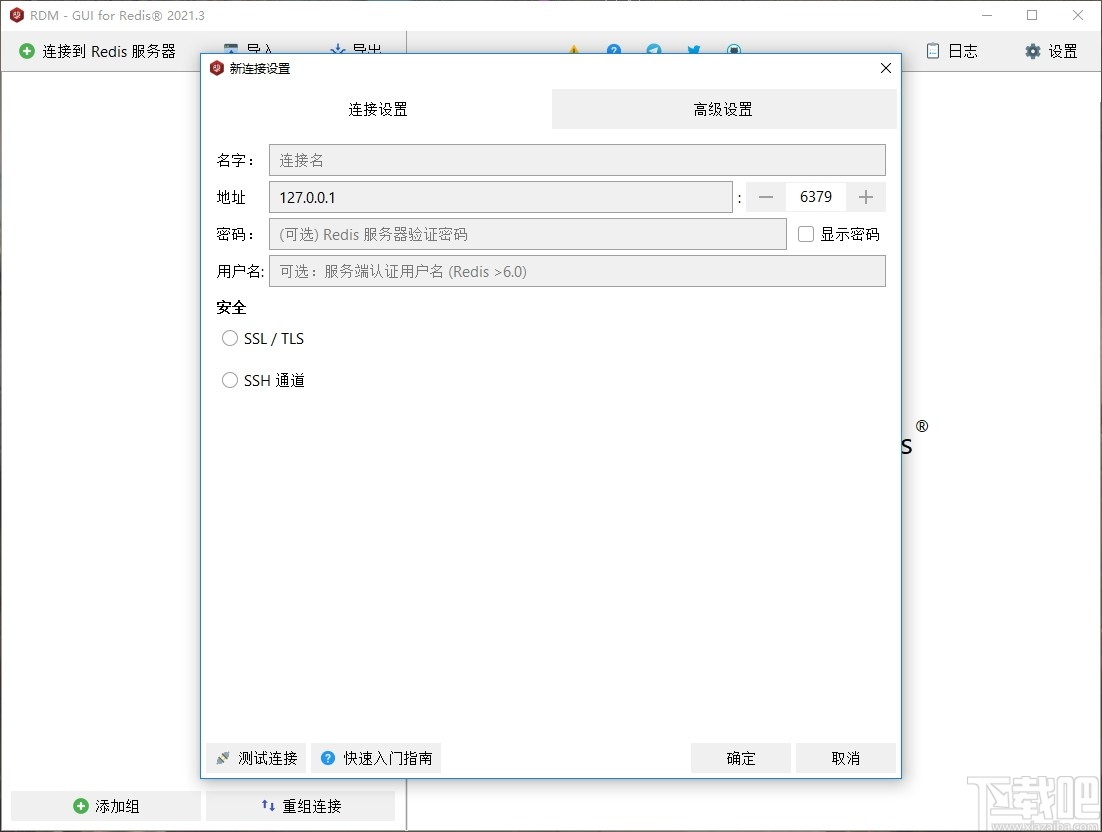
3、点击导入按钮弹出导入连接弹框,可以连接文件进行导入
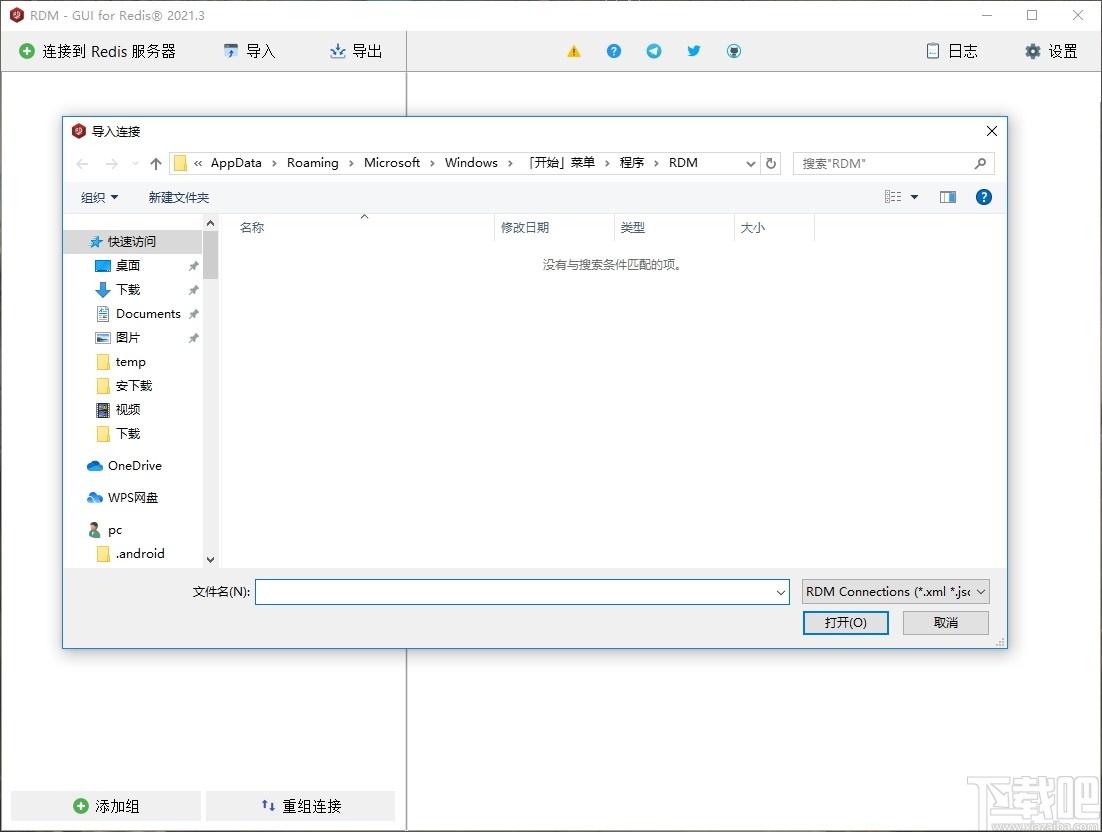
4、点击导出连接按钮可以将连接保存到本地文件内
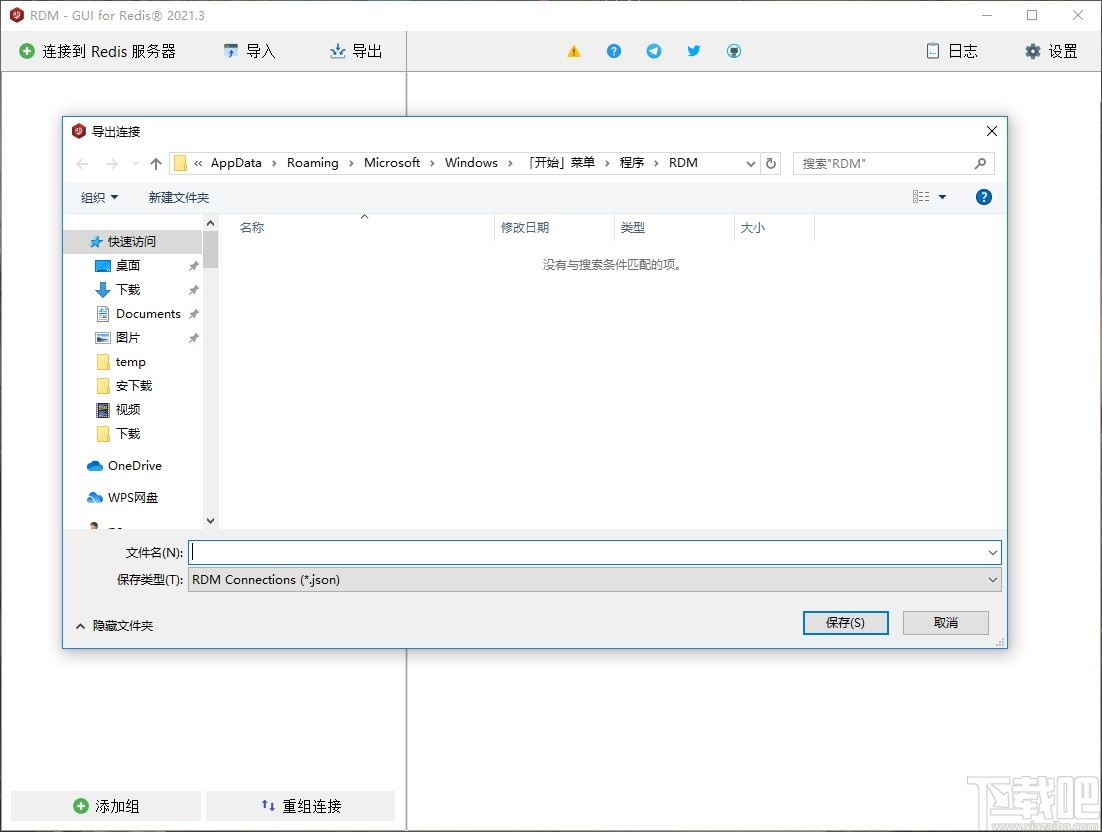
5、点击日志按钮弹出日志浏览弹框可以进行系统操作日志查看
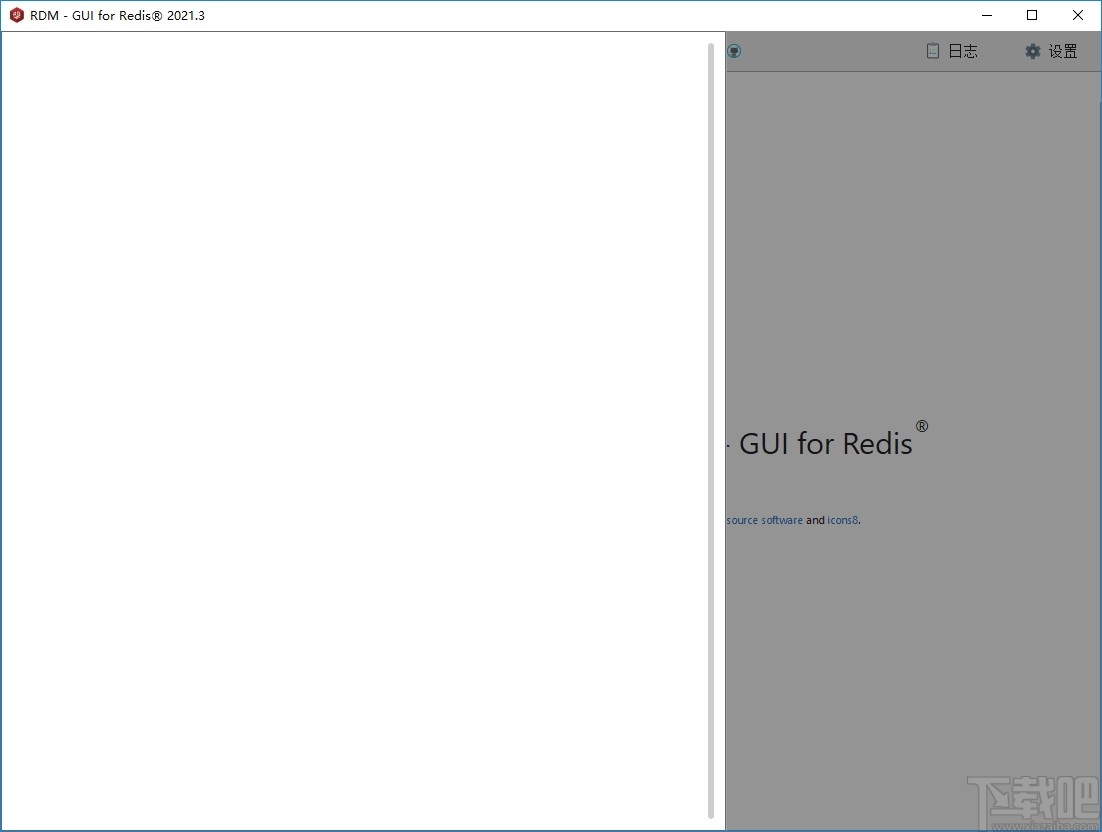
6、点击设置按钮弹出软件设置弹框,该弹框可以对软件语言、字体、字体大小等参数进行设置
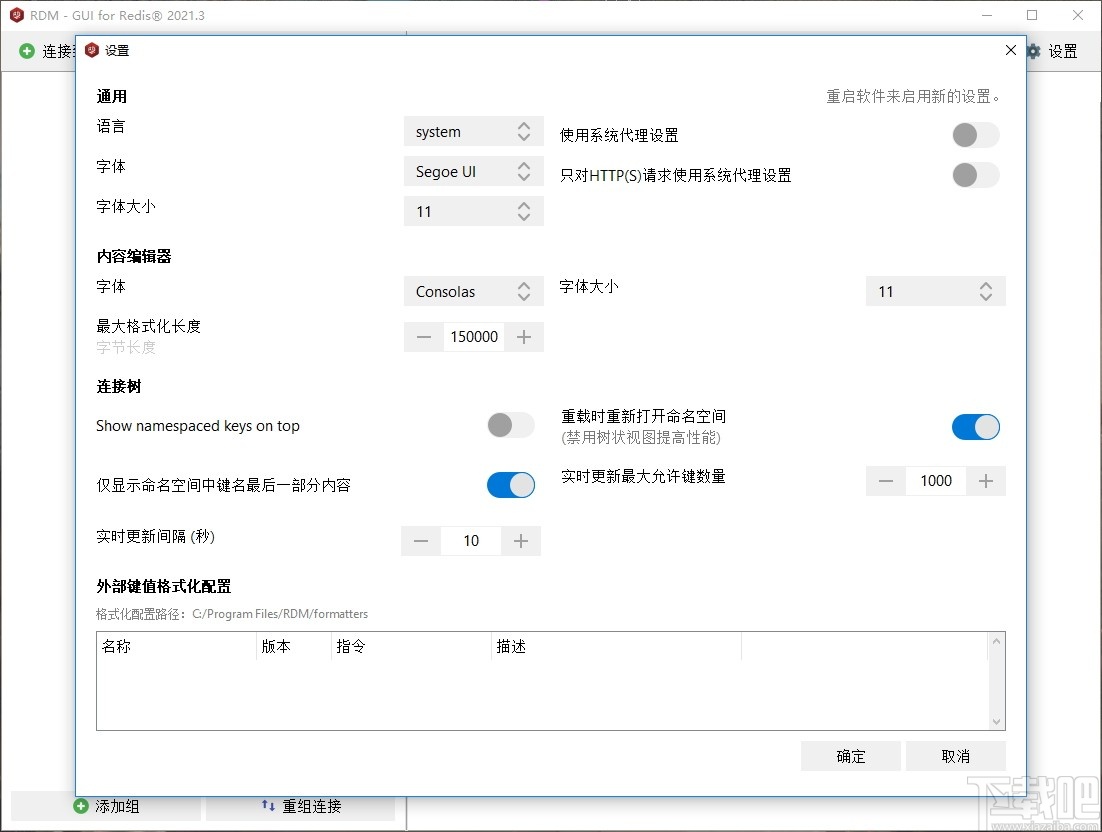
你以后安装RDM,你需要为了得到打算做的第一件事情就是创建您的Redis服务器的连接。在主窗口中,按标记为Connect to Redis
Server的按钮。
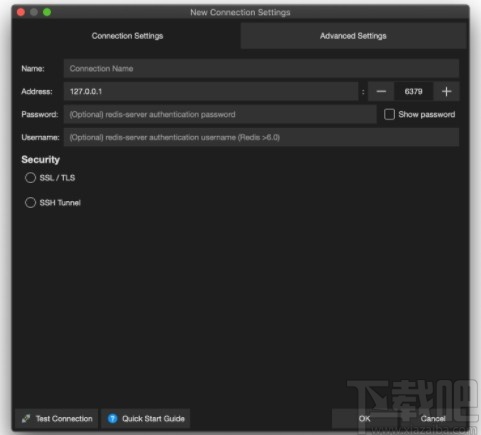
连接到本地或公共Redis服务器
在第一个选项卡(“连接设置”)上,输入有关要创建的连接的常规信息。
名称-新连接的名称(例如:my_local_redis)
主机-Redis服务器主机(例如:本地主机)
端口-Redis服务器端口(例如:6379)
密码-Redis服务器身份验证密码(如果有的话)(http://redis.io/commands/AUTH)
用户名-仅适用于配置了ACL且> = 6.0的Redis服务器,对于较旧的Redis服务器则保留为空
使用SSL连接到公共Redis服务器
如果要使用SSL连接到Redis服务器实例,则需要在第二个选项卡上启用SSL并提供PEM格式的公钥。某些云服务的说明如下:

AWS ElastiCache
在VPC外部无法访问AWS ElastiCache。为了远程连接到ElastiCache,您需要使用以下选项之一:
设置VPN连接[推荐] https://docs.aws.amazon.com/AmazonElastiCache/latest/red-ug/accessing-elasticache.html#access-from-outside-aws
设置SSH代理主机并通过SSH隧道连接。[网络性能降低。不建议]
设置NAT实例,以将您的AWS ElastiCache暴露于Internet [防火墙规则应非常谨慎地配置。不建议。]
如何使用传输中加密连接到AWS ElastiCache
VPN / NAT
启用SSL / TLS checkox并通过传输加密连接到您的AWS ElastiCache。
SSH隧道
单击SSH连接设置中的“启用SSH上的TLS”复选框,然后使用传输中加密连接到您的AWS ElastiCache。
Windows Azure Redis缓存
创建一个包含所有请求信息的连接。
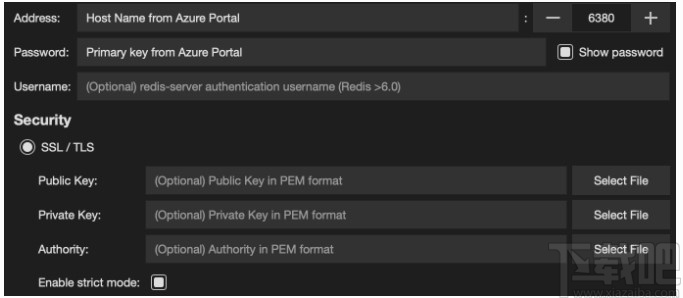
确保已启用“使用SSL协议”复选框。
您的Azure Redis连接已准备就绪,可以使用。
Redis实验室
要使用SSL / TLS加密连接到Redis Labs实例,请执行以下步骤:
确保在Redis Labs仪表板中为您的Redis实例启用了SSL。
garantia_credentials.zip从Redis Labs仪表板下载并解压缩。
选择garantia_user.crt在“公钥”字段。
选择garantia_user_private.key在“私钥”字段。
选择garantia_ca.pem在“管理局”字段。
数字海洋管理的Redis
Digital Ocean连接设置有点混乱。要连接到Digital Ocean Managed Redis,您需要按照以下步骤操作:
将主机,端口和密码信息复制到RDM
将RDM中的“用户名”字段留空(重要!)
启用SSL / TLS检查
通过SSH隧道连接到私有Redis服务器
基本的SSH隧道
SSH选项卡应该允许您使用SSH隧道。如果您的Redis服务器不可公开访问,则很有用。要使用SSH隧道,请选中“使用SSH隧道”复选框。有不同的安全选项。您可以使用普通密码或OpenSSH私钥。
对于Windows用户:
您的私钥必须为.pem格式。
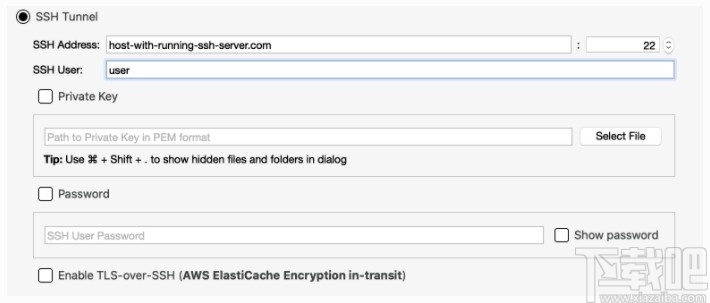
进阶SSH隧道
如果您需要高级SSH隧道,则应手动设置SSH隧道并通过localhost连接:
ssh SSH_HOST -L 7000:localhost:6379
连接到UNIX套接字
RDM不直接支持UNIX套接字,但是您可以使用将本地套接字重定向到UNIX域套接字的方法,例如使用socat:
socat -v tcp-l:6379,reuseaddr,fork unix:/tmp/redis.sock
高级连接设置
“高级设置”选项卡允许您自定义名称空间分隔符和其他高级设置。
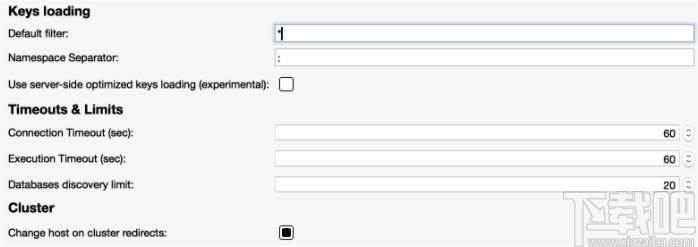
下一步
现在,您可以立即测试连接或创建连接。
恭喜,您已成功连接到Redis服务器。您应该看到类似于上面显示的内容。
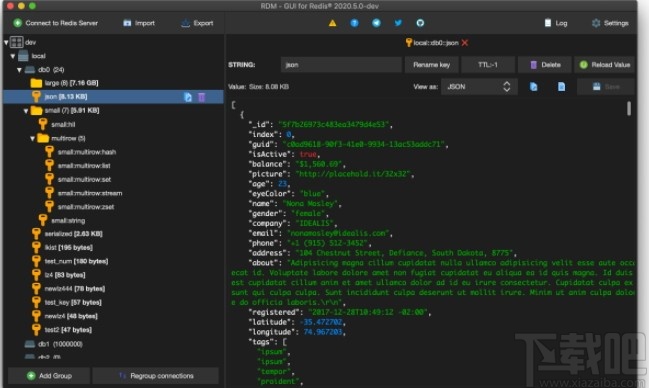
单击连接并展开键。通过单击右键,您可以看到控制台菜单并从那里管理您的连接。
极速Word 应用软件3.62 MB3.2.8.5 官方版
详情Swiff Saver 应用软件1.7 MB2.4 官方版
详情Swiff Chart Standard 应用软件2.17 MB3.5 标准版
详情Swiff Chart Generator 应用软件1.62 MB3.3.4 官方版
详情新狐电脑传真 应用软件810 KB2.8 官方版
详情91云办公 应用软件22.54 MB2.3.0 官方版
详情Okdo Excel to Word Converter 应用软件4.46 MB5.5 官方版
详情Microsoft Office Excel新增工具集 应用软件2.97 MB2014.09.16 官方版
详情EDraw Soft Diagrammer 应用软件37.05 MB7.9 官方版
详情谷秋精品资源共享课软件 应用软件6.51 MB4.2 简体中文版
详情ROCKOA办公系统 应用软件9.17 MB1.2.3 免费版
详情ExcelPlus 应用软件1.64 MB3.5 官方版
详情赛酷OCR软件 应用软件17.72 MB6.0 免费版
详情OneNote 应用软件442 KB15.0.4689.1000 官方版
详情SmartDraw CI 应用软件164.87 MB22.0.0.8 官方版
详情Authorware 应用软件50.9 MB7.02 官方版
详情Swiff Chart Pro 应用软件2.4 MB3.5 官方版
详情校对助手 应用软件1.42 MB2.0 免费版
详情Microsoft Office Document Imaging 应用软件4.99 MB1.0 简体中文版
详情外贸邮件助手 应用软件510 KB2013.5.21.1 绿色版
详情点击查看更多
迅捷CAD高版本转低版本转换器 应用软件1.15 MB1.0 免费版
详情艾办OA 应用软件132.93 MB1.2.0 官方版
详情10oa协同办公系统 应用软件16.3 MB8.0 免费版
详情米云客服系统 应用软件32.7 MB1.1.3.8 免费版
详情亿图组织结构图 应用软件44 MB8 官方版
详情H3 BPM 应用软件60.75 GB9.2 免费版
详情魔方网表公文管理系统 应用软件274.94 MB1.0 免费版
详情诺言(协同办公平台) 应用软件83.5 MBv1.7.4.11849 免费版
详情全能PDF切割器 应用软件3.69 MB3.1.1 官方版
详情活动运营助手 应用软件8.62 MB1.0 官方版
详情魔方网表物业收费系统 应用软件273 MBV1 官方版
详情魔方网表免费版 应用软件270 MB6.0.0.0047 官方版
详情MAKA(h5制作工具) 应用软件42.8 MBv2.2.3 免费版
详情优企管家 应用软件21.41 MB6.0.9.0 免费版
详情PDF Password Locker & Remover 应用软件17.67 MB3.1.1 免费版
详情快易帮商户管理系统 应用软件57.48 MB1.01 官方版
详情算算量旗舰版免费版 应用软件57.29 MB1.0.21 免费版
详情亿图信息图软件 应用软件237 MB8.7.5 中文版
详情92极呼电话管理系统 应用软件65 MB1.22 免费版
详情优服房屋出租管理软件 应用软件13 MB3.9.18 官方版
详情点击查看更多
炸金花下载官方下载 休闲益智61.5MBv7.2.0
详情琼崖海南麻将15旧版下载 休闲益智61.5MBv7.2.0
详情琼星海南麻将官方下载安装2024 休闲益智61.5MBv7.2.0
详情王者棋牌cc老版本 休闲益智61.5MBv7.2.0
详情老式水果机投币游戏机 休闲益智0MBv1.0
详情牛牛下载金币版苹果 休闲益智61.5MBv7.2.0
详情琼崖海南麻将15app下载 休闲益智61.5MBv7.2.0
详情一木棋牌蓝色旧版老版本2017年 休闲益智61.5MBv7.2.0
详情狂暴捕鱼官网有330.3版本官方 休闲益智61.5MBv7.2.0
详情彩虹多多彩票正版 生活服务33.2MBv9.9.9
详情心悦吉林麻将完整版 休闲益智0MBv1.0
详情老式水果机下载 休闲益智0MBv1.0
详情彩虹多多专享版 生活服务33.2MBv9.9.9
详情ky棋牌苹果版本 休闲益智61.5MBv7.2.0
详情开元棋盘财神捕鱼官网版下载 休闲益智54.7MBv7.2.0
详情777水果机免费单机版 休闲益智0MBv1.0
详情ky棋牌网站大全98 休闲益智61.5MBv7.2.0
详情水果机游戏单机 休闲益智0MBv1.0
详情老式水果机下载手机版 休闲益智0MBv1.0
详情狂暴捕鱼官网504.1版 休闲益智61.5MBv7.2.0
详情点击查看更多






































